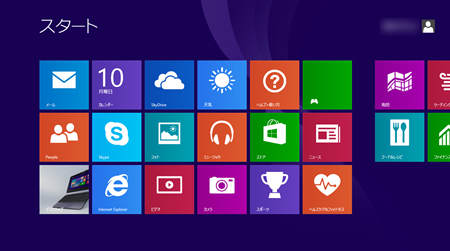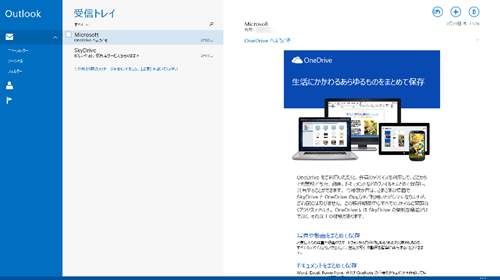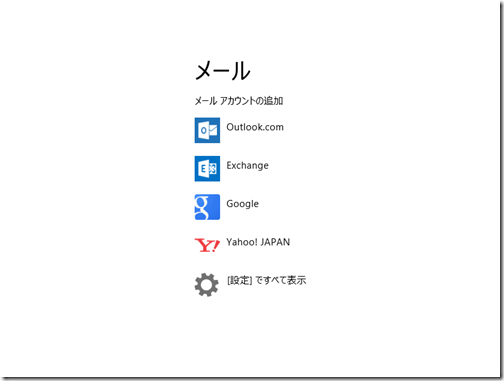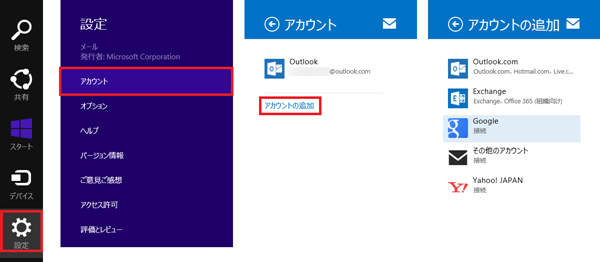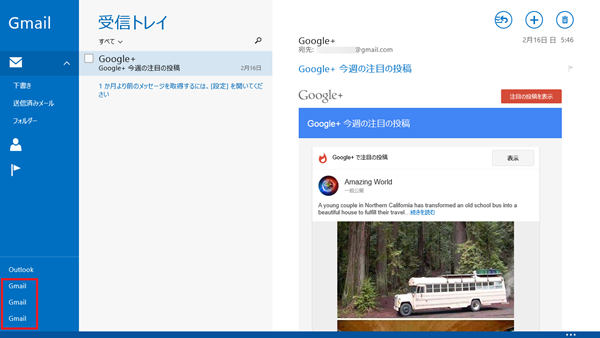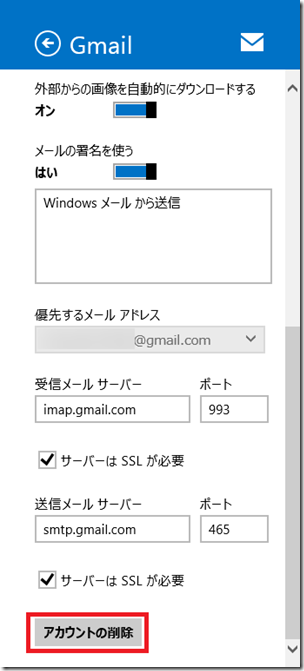Windows8.1でメールを使おうと思った場合はまず、スタート画面にあるメールという
タイルをクリックすると思いますが、このメールアプリは少しくせがありますので設定で
つまづきやすいポイントをまとめてみました。
メールアプリを使うにはMicrosoftアカウントが必須です。
Windows8.1のメールアプリはMicrsoftアカウントが無いと使用できません。
Micorsoftアカウントが設定されていない状態(ローカルアカウント)でメールタイルを
クリックすると「Microsoftアカウントを追加します」と表示されます。
ここで取得済みのMicrosoftアカウントのメールアドレスとパスワードを入力するか、
新規登録すればメールアプリを使用する事が出来るようになります。
あとは、設定したいアドレスを追加すればOKです。
Microsoftアカウントは要らないし作る気もないと言う場合はメールアプリは使用できませんので
あきらめるしかありません。
どうしてもMicrosoftアカウントを作りたくない場合でもデスクトップにメールソフトを
インストールするとメールの送受信はできますのでご安心を。
取得したMicrosoftアカウントの種類で設定方法が違います
Microsoftアカウント登録時に普段使っているメールアドレスで登録した場合と
Outlook.comのメールアドレスを取得して登録した場合ではメールアプリの設定方法が
違いますのでその部分について説明します。
Outlook.comのメールアドレスを取得している場合
Windows8.1のセットアップ時にOutlook.comのメールアドレスを取得したMicrosoftアカウントで
セットアップした場合は、メールの設定も済んでいますのでメールのタイルをクリックすると
受信トレイが立ち上がります。
受信トレイが立ち上がるとこのように表示されます。
初期段階ではOutlook.comのメールアドレスしか設定されていませんので、
他に使いたいメールアドレスがある場合は追加する必要があります。
但し、追加できるのは「Gmail」、「Yahooメール」などIMAPに対応している限られた
メールアドレスのみとなりますので注意が必要です。
Outlook.comのメールアドレスを取得していない場合
Microsoftアカウントを普段使っているメールアドレスで登録してOutlook.comのメールアドレスを
取得していない場合、メールのタイルをクリックするとメールアカウントの追加を促されます。
この画面を見ると分かりますが「outlook.com」「Gmail」「Yahooメール」などの限られた
アドレスしか追加できません。
「Exchange」は企業向けのアカウントですので個人向けで使用する機会はあまりないでしょう。
追加できるメールアドレスを持っている場合は設定するとメールアプリを使う事ができます。
メールアカウントの追加と削除
受信トレイが表示されればメールアプリは立ち上がっていますのでメールアカウントを追加する事ができます。
メールアプリが立ち上がっている状態で「チャーム」→「設定」→「アカウント」→
「アカウントの追加」とクリックするとメールアカウントを追加する事ができます。
ここでのポイントは、いくつでもメールアカウントを追加できると言う事です。
試しにGmailを3つ設定してみました。
もちろんOutlook.comやYahooのアドレスも複数追加できますのでメールをまとめて管理できます。
削除
メールアカウントの削除は「チャーム」→「設定」→「アカウント」とクリックして
削除したいアカウントを選ぶと下の方に削除ボタンがありますのでクリックすると削除されます。
POP3のメールを受信したい
メールアプリではPOP3の送受信はできません。
以前から使用しているPOP3のメールをWindows8.1で送受信したい場合はいくつか方法があります。
- デスクトップにメールソフトをインストールする
- Outlook.comのメールアドレスに受信させる
- Gmailに受信させる
などが考えられますがお奨めは「デスクトップにメールソフトをインストールする」です。
理由はOutlook.comやGmailにPOP3を受信させる設定をしてもリアルタイムに同期する事が
出来ないからです。
おすすめメールソフト「Windows Live Mail」「Microsoft Outlook」
Microsoft OfficeがインストールされているPCなら「Microsoft Outlook」がインストールされています。
Microsoft OutlookではPOP3の送受信ができますのでそちらを利用しましょう。
OfficeがインストールされていないPCの場合はフリーソフトをインストールしましょう。
Windows8.1で使用できるフリーのメールソフトは数種類あります。
- Windows Live Mail
- Thunderbird
- Sylpheed
- Opera Mail
おすすめはMicrosoftの「Windows Live Mail」です。
Windows Live Mailならローカルアカウントで設定されているPCでも
Microsoftアカウントと連携ができますのでアドレス帳やカレンダーなども使えます。
Widows Live Mailのアカウント設定方法はこちら→Windows Live メール 2012 設定 アカウント
まとめ
メールアプリを使用するにはMicrosoftアカウントが必須です。
普段使っているメールアドレスでMicrosoftアカウントを登録した場合は
メールアプリに対応したメールアカウントを最低1つは登録しなければなりません。
対応しているメールアカウントは複数の登録が可能です。
POP3は直接受信できません。(デスクトップへメールソフトのインストールが無難です)